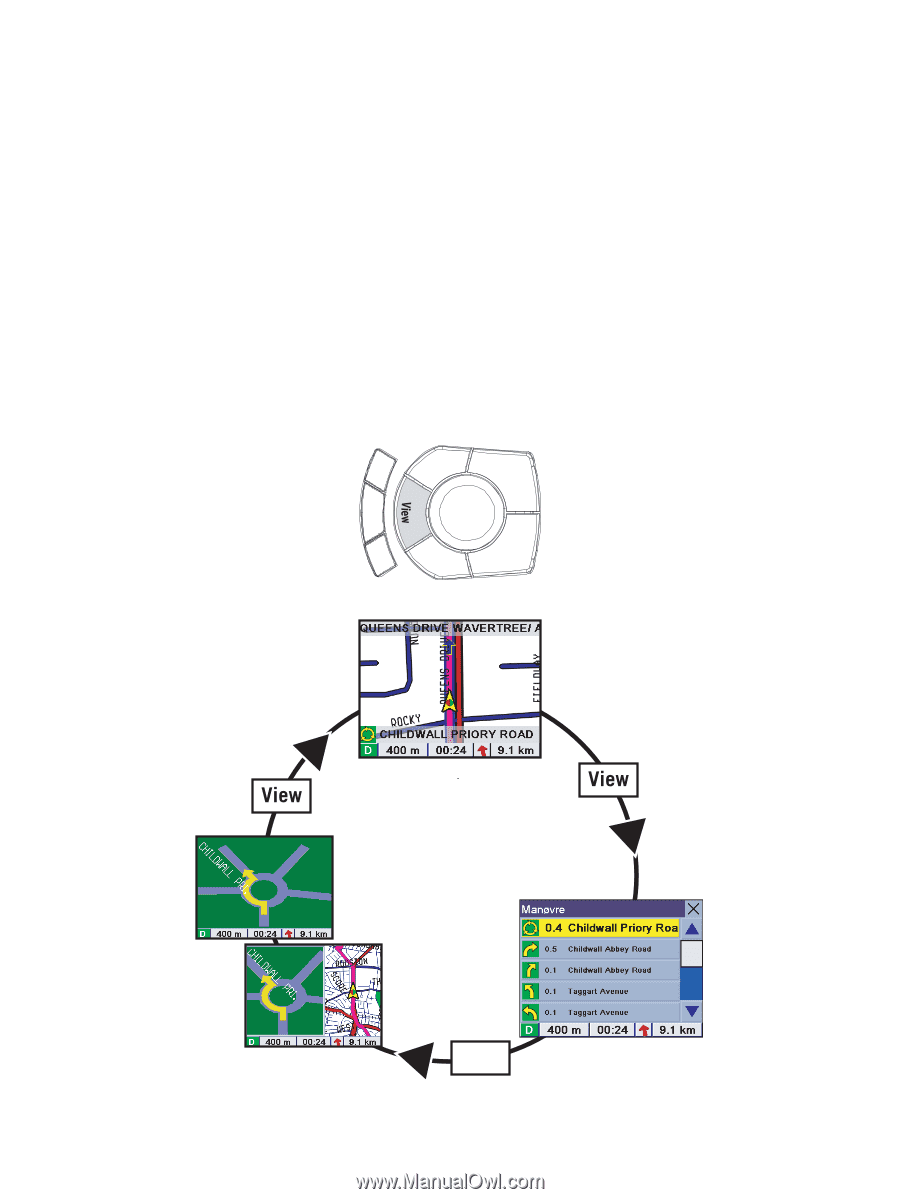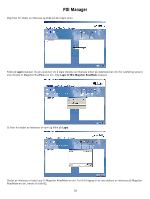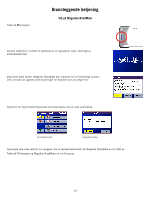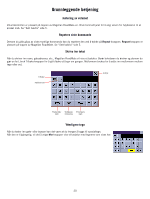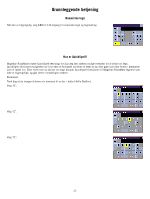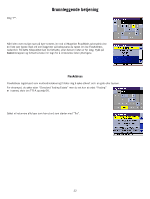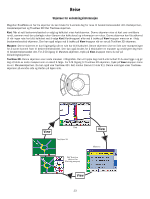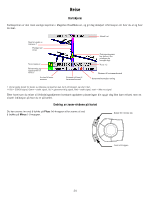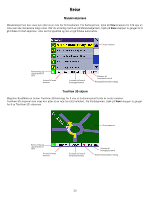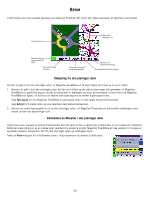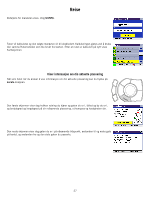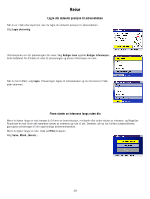Magellan RoadMate 760 Manual - Norwegian - Page 33
Skjermer for veiledningsinformasjon, manøvreskjermen og TrueView 3D/ Del TrueView-skjermen.
 |
UPC - 763357111163
View all Magellan RoadMate 760 manuals
Add to My Manuals
Save this manual to your list of manuals |
Page 33 highlights
Reise Reise Skjermer for veiledningsinformasjon Magellan RoadMate-en har tre skjermer du kan bruke for å veilede deg for reise til bestemmelsesstedet ditt: Kartskjermen, manøvreskjermen og TrueView 3D/ Del TrueView-skjermen. Kart: Når et nytt bestemmelsessted er valgt og kalkulert vises kartskjermen. Denne skjermen viser et kart over områdene rundt, sammen med den planlagte ruten (dersom den kalkuleres) og informasjon om ruten. Denne skjermen kan fås adkomst til når ingen rute har blitt kalkulert ved å velge Kart (Kartknappen) eller ved å trykke på View-knappen mens en er i Velg bestemmelsessted-skjermen. Den kan også velges ved å trykke på View-knappen når en ser på TrueView 3D-skjermen. Manøvre: Denne skjermen er kun tilgjengelig når en rute har blitt kalkulert. Denne skjermen viser en liste over manøvreringer for å kunne komme fram til bestemmelsesstedet. Den kan også brukes for å ekskludere en manøver og omdirigere deg fram til bestemmelsesstedet ditt. For å få tilgang til Manøvre-skjermen, trykk på View-knappen mens du ser på Veiledningsskjermen. TrueView 3D: Denne skjermen viser neste manøver i 3D-grafikk. Den vil hjelpe deg med å vite hvilket fil du skal ligge i og gir deg et bilde av neste manøver som er enkelt å følge. For å få tilgang til TrueView 3D-skjermen, trykk på View-knappen mens du er i Manøverskjermen. Du kan også vise TrueView 3D i delt modus (henvis til side 91). Denne visningen viser TrueViewskjermen på venstre side og Karten på høyre side. Kart TrueView 3D Del Trueview (aktivert fra Kartvalg-menyen) Manøvre View 23